トピック一覧
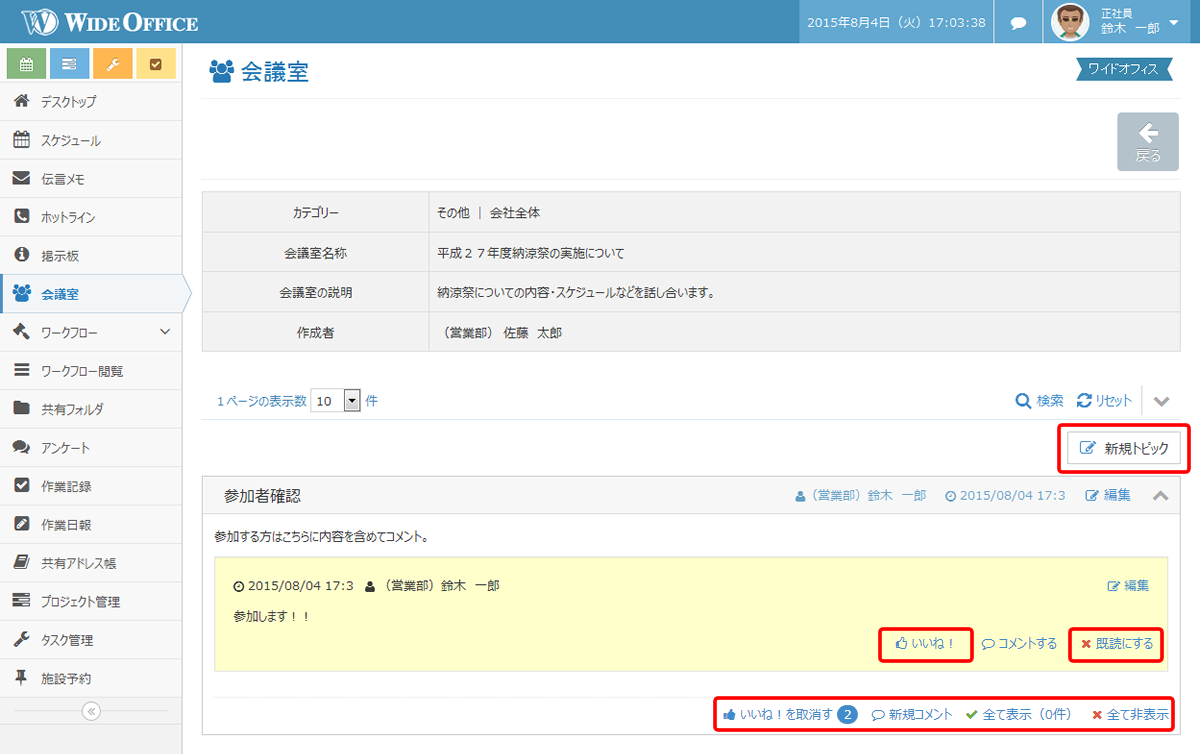
[会議室名称]の文章をクリックすることでトピック一覧が開きます。
・新規トピックを作成することが出来ます。
・投稿されているトピックに対して[コメントをする]事が出来ます。
・[既読にする]をクリックすることでコメントが既読状態となり非表示になります。
・非表示になったコメントを確認する場合は[全て表示]ボタンをクリックし表示します。
・[未読に戻す]ボタンをクリックすることで既読コメントを未読状態に戻す事が出来ます。
・トピックまたはコメントに対して「いいね!」を付けることが出来ます。もう一度クリックすることで「いいね!」を取り消すことも出来ます。
・操作できる内容はユーザーによって異なります。(下記表を参照)
| ユーザー | トピック | コメント | ||
| 修正・削除 | 追加・閲覧 | 修正・削除 | 追加・閲覧 | |
| 会議室作成者 | ○ | ○ | ○ | ○ |
| トピック作成者 | ○ | ○ | ○ | ○ |
| コメント作成者 | × | ○ | ○ | ○ |
| 上記以外 | × | ○ | × | ○ |
トピックの新規作成
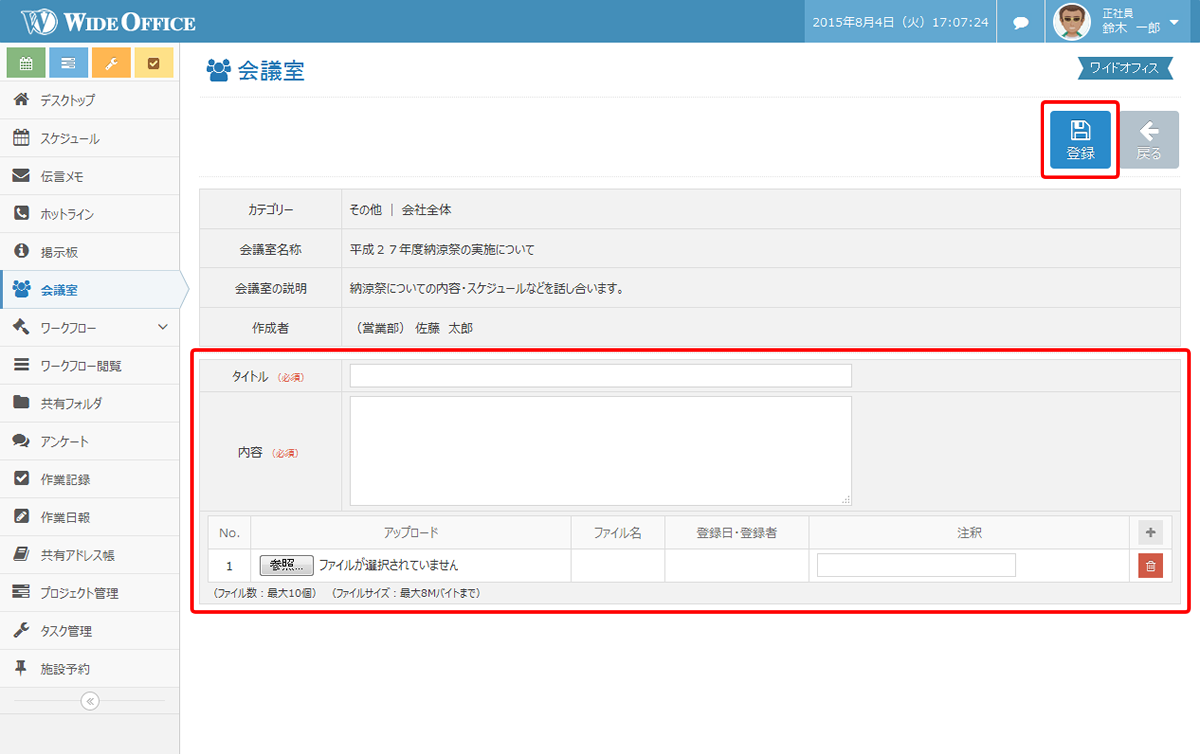
[新規トピック]をクリックし、新規トピック作成画面を表示します。
・タイトル、コメント、添付ファイルを設定して[投稿]ボタンをクリックします。
※ トピック1件あたりの添付ファイルは10個まで、添付ファイル容量は8MBまでです。
コメントをする
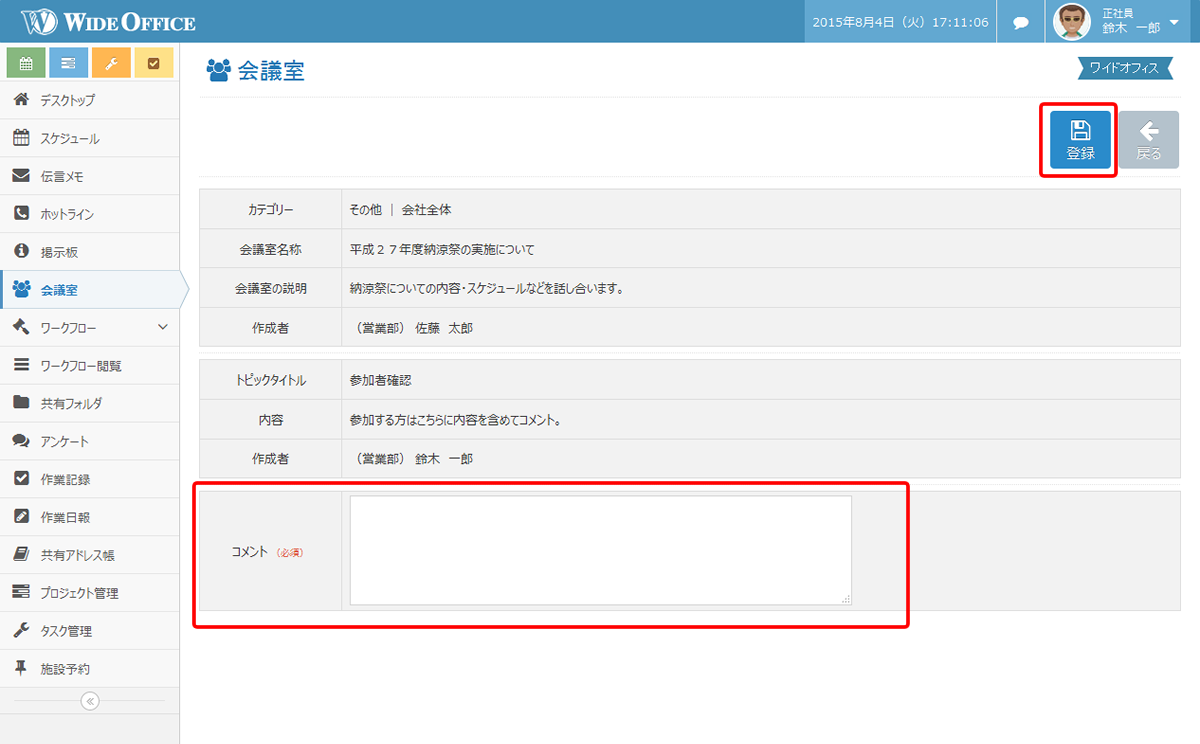
トピックに対してコメントをする場合は[新規コメント]ボタンをクリックし、コメント画面を開きます。
コメントを記入して[投稿]ボタンをクリックします。
コメントに対してコメントをする場合は、対象コメントの[コメントをする]ボタンをクリックし、コメント画面を開きます。
元のコメントが[>]とコメント投稿者名で引用されます。
コメントを記入して[投稿]ボタンをクリックします。
トピック・コメントの編集と削除
トピック作成者、コメント投稿者は自身のトピック、コメントを編集・削除する事が出来ます。
対象のトピックやコメント欄にある[編集]ボタンから編集画面を開きます。
・編集をする場合はトピック内容またはコメント内容を編集して[更新]ボタンをクリックします。
・削除する場合は[削除]ボタンをクリックします。
※ トピックを削除すると投稿されていた全てのコメントが削除されますのでご注意下さい。